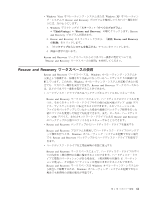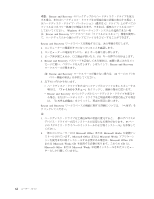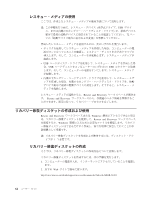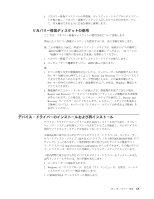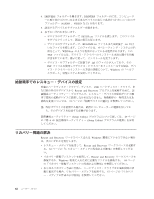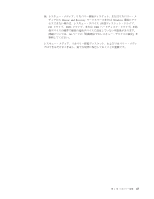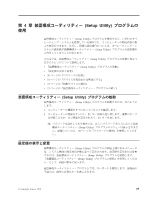Lenovo ThinkCentre A63 (Japanese) User Guide - Page 74
リカバリー問題の解決 - audio driver
 |
View all Lenovo ThinkCentre A63 manuals
Add to My Manuals
Save this manual to your list of manuals |
Page 74 highlights
4. DRIVERS DRIVERS AUDIO ɺVIDEO 5 6 v SETUP.exe v README.txt txt WIN98.txt TXT v inf INF Windows USB Rescue and Recovery 72 Setup Utility 69 4 Setup Utility Rescue and Recovery Windows v Rescue and Recovery Δɻ 63 v Rescue and Recovery Windows 64 v 57 66

4.
DRIVERS
フォルダーを開きます。
DRIVERS
フォルダー内には、コンピュータ
ーに取り付けられているさまざまなデバイスに応じて名付けられたいくつかのサ
ブフォルダー
(AUDIO
、
VIDEO
など
)
があります。
5.
該当するデバイスのサブフォルダーを開きます。
6.
以下のいずれかを行います。
v
デバイスのサブフォルダーで
SETUP.exe
ファイルを探します。このファイル
をダブルクリックして、画面の指示に従います。
v
デバイスのサブフォルダーで、
README.txt
ファイルまたは拡張子
.txt
が付
いたファイルを探します。このファイルは、オペレーティング・システムの名
前をとって、
WIN98.txt
のような名前になっている可能性があります。この
TXT
ファイルには、デバイス・ドライバーのインストール方法に関する情報
が含まれています。指示に従って、インストールを完了します。
v
デバイス・サブフォルダーに拡張子が
.inf
のファイルが入っており、その
INF
ファイルを使用してデバイス・ドライバーをインストールする場合、デバ
イス・ドライバーのインストール方法の詳細について、
Windows
の「ヘルプ
とサポート」情報システムを参照してください。
始動順序でのレスキュー・デバイスの設定
内蔵のハードディスク・ドライブ、ディスク、
USB
ハードディスク・ドライブ、ま
たは他の外付けデバイスから
Rescue and Recovery
プログラムを起動する前に、装
置構成ユーティリティー・プログラムで、レスキュー・デバイスを始動デバイス順
序で最初の起動デバイスに設定しなければなりません。始動順序の一時的または永
続的な変更については、
72
ページの『始動デバイスの選択』を参照してください。
注
:
外付けデバイスを使用する場合は、最初にコンピューターの電源を切ってか
ら、そのデバイスを接続する必要があります。
装置構成ユーティリティー
(Setup Utility)
プログラムについて詳しくは、
69
ページ
の『第
4
章 装置構成ユーティリティー
(Setup Utility)
プログラムの使用』を参照
してください。
リカバリー問題の解決
Rescue and Recovery
ワークスペースまたは
Windows
環境にアクセスできない場合
は、次のいずれかを実行します。
v
レスキュー・メディアを使用して、
Rescue and Recovery
ワークスペースを起動す
る。
63
ページの『レスキュー・メディアの作成および使用』を参照してくださ
い。
v
リカバリー修復ディスケットを使用して、
Rescue and Recovery
ワークスペースを
修復するか、
Windows
環境に入るために必要なファイルを修復する。
64
ページ
の『リカバリー修復ディスケットの作成および使用』を参照してください。
v
あらゆるリカバリー方法に失敗し、ハードディスク・ドライブを工場出荷時の状
態に復元する場合、リカバリー・メディアを使用する。
57
ページの『リカバリ
ー・メディアの作成および使用』を参照してください。
66
ユーザー・ガイド